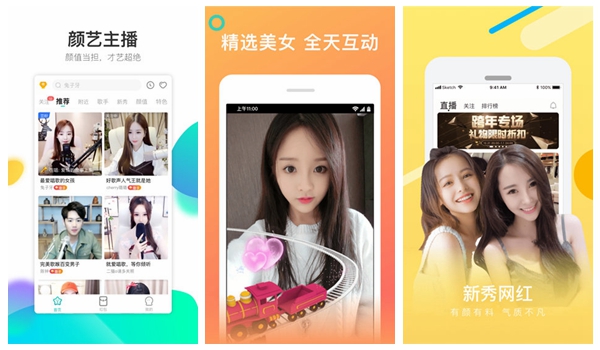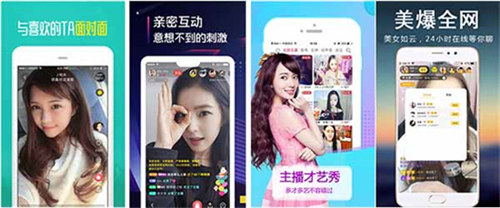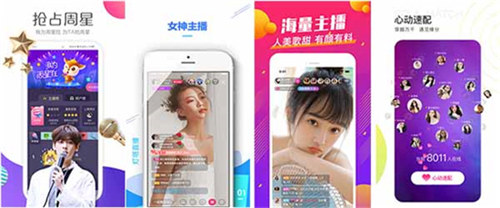随着在4月份正式发布了Win10 19H1正式版,现在微软开始将更多的精力转向下一代版本Win10 20H1,新一代Win10 20H1将于2020年初发布(小编预计在2020年4月份),当然和之前的Windows 10一样,20H1做为重大更新版本,也将带来大量全新功能和变化。下面我们一起来了解一下
1、记事本自动恢复未保存内容
从v1903版开始,微软便开始对记事本进行大幅优化,增加了诸如Ctrl+滚轮缩放视图大小、内容未保存时显示*提醒、状态栏显示行列数、右击提供Bing搜索等功能。
但20H1的这项新功能,恐怕更加值得你期待意外掉电后自动恢复未保存内容。
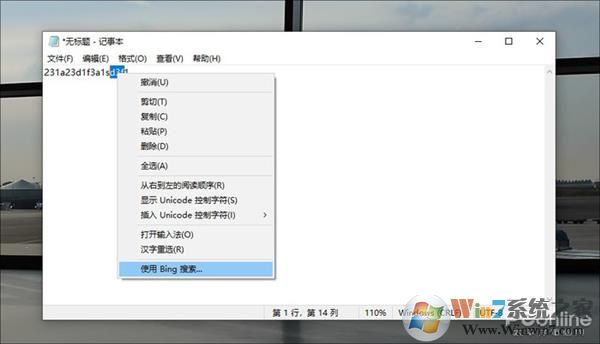
2、桌面右下角直接添加日程
右下角日历将变得更加方便,一项新功能表示,Win10 20H1将重塑桌面右下角日历区。你可以在这里直接添加日程,而不必再跳转日历应用,此外通知的方式也将变得更加友好。
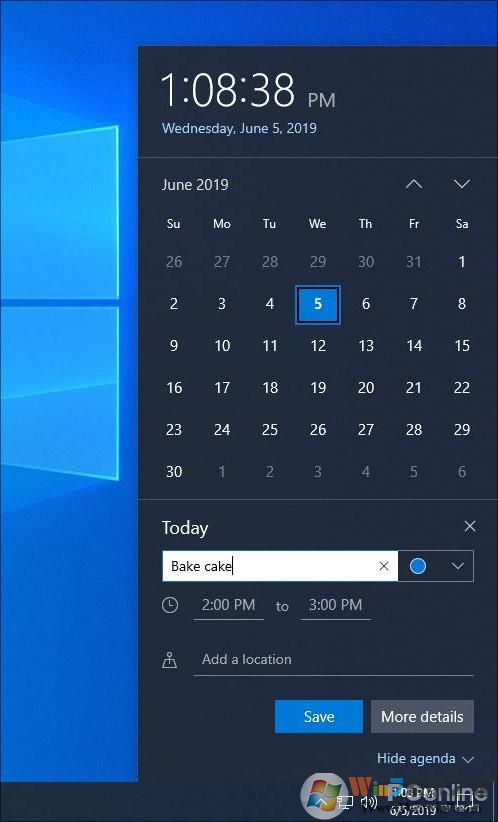
3、操作中心增加更多自定义
Win10 20H1为操作中心提供了更多可设置的项目,比如通知位置、优先级、每组最大通知数等等。
此外新版操作中心也较老版更为强大,提供了更多更具色彩的视觉效果,操作也更为便利。
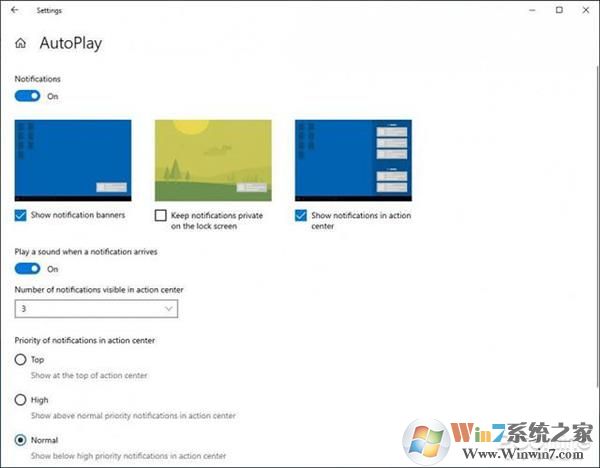
更多可设置项目
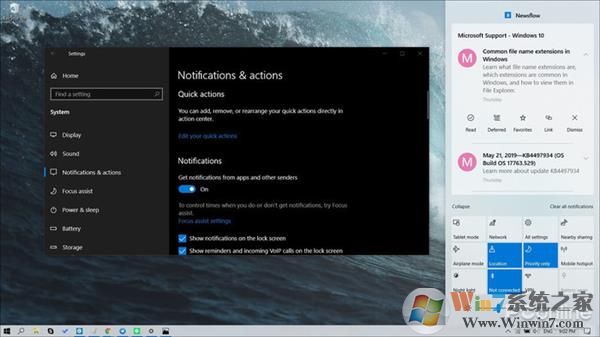
更加强大的操作中心
4、硬件键盘的文本建议
如果你连接了硬件键盘,那么接下来这项功能一定不能错过,Win10 20H1增加了一项全新的文本建议功能,一改之前的候选式建议(必须用鼠标或键盘选择),新建议会直接出现在正在输入字词的后方,用户通过空格键即可快捷选用。新设计明显在效率上高于老版,同时也更符合一般用户的使用习惯。
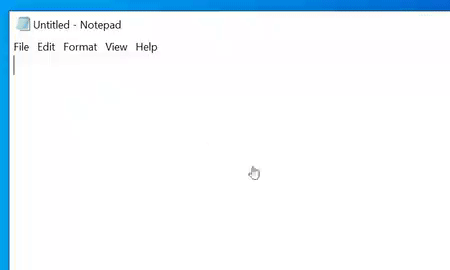
全新的文本建议
5、Chromium内核Edge浏览器
Chromium Edge浏览器在历经了N次迭代后,有望正式出现在Win10 20H1上。
新版Edge浏览器以Chromium为内核,在参考了绝大多数Edge核心功能的基础上,尽可能原汁原味地保留了Chrome浏览器的很多细节。
除了内核更快、更加先进以外,新版Edge浏览器的最大亮点是可以无缝使用Chrome商店中海量的扩展资源,而这也被看作是微软转投Chromium怀抱的主要原因。
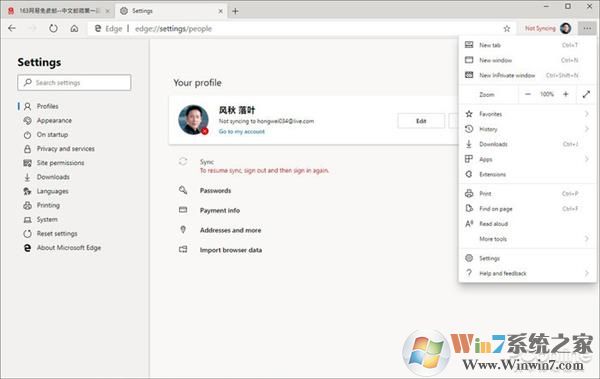
微软Chromium Edge浏览器
6、更强大的资源管理器搜索
一直以来,Win10的资源管理器搜索都是逊色于标准Windows搜索的,甚至在很多细节方面还不及当年的Windows 7。
Win10 20H1有望改善这一局面,新版本强化了资源管理器的下拉搜索列表,搜索建议可以通过列表直接展现。
此外下拉列表允许结果一键打开,同时还会显示出之前的搜索历史。只有在必要情况下,用户才需要按下Enter键进入搜索界面。
相对于旧版,新资源管理器搜索将能够满足绝大多数搜索需求,这会让日常的搜索效率更高。
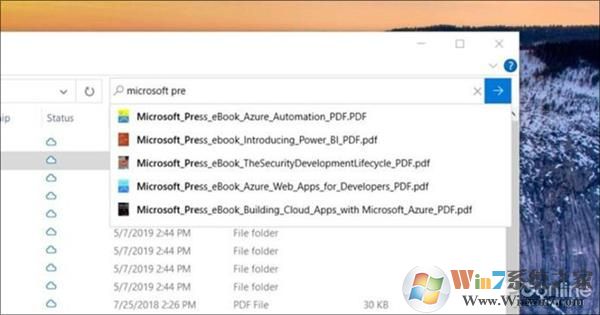
改进的资源管理器搜索
7、手机同步通知
Your Phone(你的手机)将会越来越完善,你的PC可以接收到更多的手机提醒,包括谷歌、Twitter、OneDrive等等。
同时未接来电也会自动同步到电脑端,这对于很多日常在桌面工作,又不想错过电话通知的小伙伴是一个绝好的消息。
而PC端的另一大好处是,当你在PC端关闭某项通知后,该操作也会自动同步到手机上,这样用户就不会被一条已经在PC上处理过的消息而遭受手机的重复提醒了。
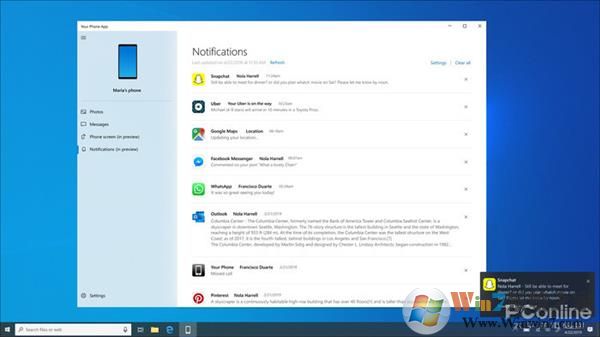
手机同步通知
与此同时,屏幕镜像功能在兼容性方面表现更佳,越来越多的手机将可以直接支持这一功能,这同样也包括很多国产手机。

屏幕镜像
8、任务管理器的小变化
任务管理器增加了一些小变化,比方说硬盘标签下的SSD和HDD标识。
当然这个严格说并不算什么更新,顶多可以算是细节或者文案上的完善,不过对于混合系统用户,可能用处会多一些吧。
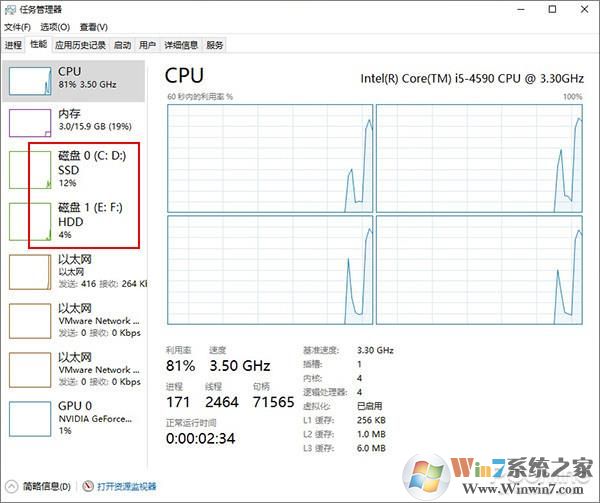
当然现地可能还有一些未可知的新功能,有兴趣的朋友可以下载Win10 20H1测试版本进行体验。